O System Care Pro
System Care Pro je sporný systém optimalizácie nástroj, kategorizované ako potentially unwanted program (PUP). To je inzerovaná ako program, ktorý bude zrýchlenie počítača o čistenie registra, odstrániť zbytočné/dočasných súborov. Je tiež sľubuje udržiavať systém v bezpečí pred spyware a chrániť vaše osobné údaje sú prístupné z nie dôveryhodné programy. To všetko znie dobre v teorii, ale je dôležité byť opatrný pri použití takých programov ako môžu odstrániť potrebné systémové súbory.
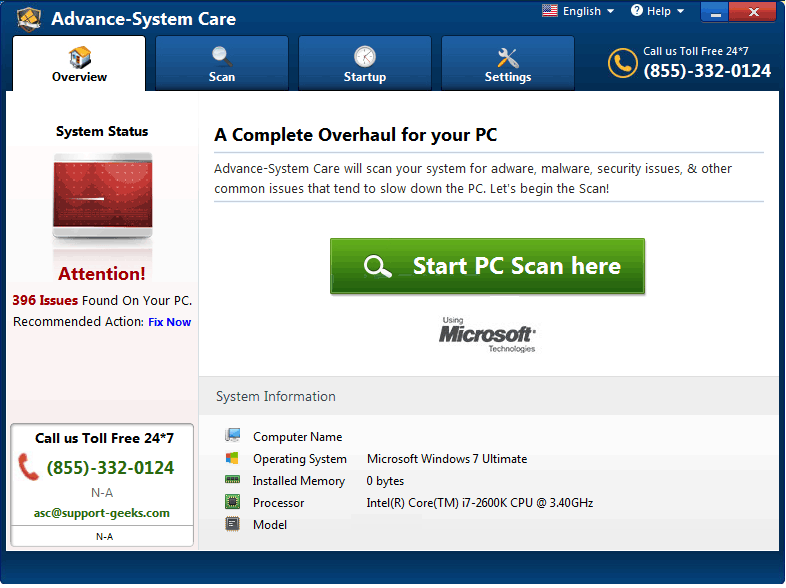
Je tiež uviesť, že tieto typy programov sú často podvody, ktoré sa snažia vydesiť užívateľov do myslenia, že ich počítače majú veľa problémov, a potom ponúkajú opraviť tieto problémy, ak používatelia zakúpiť plnú programy. Tie vyděsit taktiku sú jedným z dôvodov, prečo tieto programy sú klasifikované ako nežiaduci. Nie sú skutočne škodlivé, ani oni v úmysle poškodiť počítač. Však chcieť svoje peniaze, takže sa snažia svoje najlepšie si kúpiť celý program.
Vo všeobecnosti, systém optimizátor sú diskutabilné tému medzi tech-pútavé ľudia. Mnohí si nemyslím, sú potrebné vôbec, ako všetci robia, je odstrániť súbory, ktoré majú malý význam vo veľkom schéme vecí. A v rozpore s populárnou viery, takéto programy nie je možné urýchliť starší počítač ako ich problémy nie sú súbory alebo staré položky databázy registry. Preto sa vždy odporúča byť skeptický, pokiaľ ide o programy, ktoré tvrdia, že byť schopný výrazne urýchliť vaše zariadenie.
Je možné, že ste ešte nenainštalovali program vedome, ako tieto druhy mláďat často šíri prostredníctvom freeware zväzky. Keby bola pripojená k niektoré freeware, ktoré ste nainštalovali, nepotreboval vaše výslovné povolenie nainštalovať po boku. Ak si nespomínate, inštaláciou, odporúčame vám odstrániť System Care Pro.
Ako nainštalovať mláďat?
System Care Pro je k dispozícii na rôzne sťahovania webových stránok, takže je možné, že si ho nainštalovať sami. Ak je tomu tak, odporúčame výskumu programov pred ich inštaláciou v budúcnosti. Odporúča sa čítať negatívne recenzie, a nie trust programy, ktoré majú iba pozitívne, ako oni boli pravdepodobne kúpil.
S tak veľa podobných programov k dispozícii, je nepravdepodobné, že ste nemal naraziť na to sami. Je to trochu viac pravdepodobné, že program bol distribuovaný prostredníctvom softvérových balíkov. Čo to znamená, že by bol pripojený k nejaký voľný program nainštalovaný. Tie priložené ponuky sú povolené nainštalovať spolu s freeware a vaše výslovné povolenie nie je potrebné. Je možné, aby sa zabránilo tieto nechcené zariadenia, stačí venovať pozornosť ako nainštalovať programy. A čo je najdôležitejšie, budete musieť rozhodnúť pre rozšírené (vlastné) nastavenie, pri inštalácii freeware. Tieto nastavenia sa zviditeľniť všetky ponuky a budete mať možnosť odznačiť všetky z nich. Odporúča sa vždy zrušte začiarknutie ponuky, pretože je nepravdepodobné, že byť užitočné pre vás.
Mali by ste odinštalovať System Care Pro?
Program je k dispozícii ako zadarmo a platenej verzie. Bezplatná verzia bude scan vášho počítača, vás varovať o rôznych problémoch v počítači a potom vytrvalo požiada nakúpiť celý program. Ak ignorovať, ale nie odinštalovať, bude to neustále otravovať vás upozornenia kúpiť plnú verziu a odstrániť zistené problémy. Dôrazne odporúčame vám skontrolovať, čo program detekuje ako problémy skôr, než vykonáte nákup, ako systém optimizátor niekedy snažia oklamať používateľov. Môže odhaliť veľmi drobné problémy ako vážne tie, alebo znížiť ich dohromady
Okrem toho, ak sa pokúsi vyčistiť register, odporúčame pokračovať. Mesiáš s registry je nebezpečná a môže priniesť veľa nechcených problémov. Dokonca Microsoft radí proti používaniu týchto programov. Najhoršom prípade, budete musieť preinštalovať operačný systém. A tam je naozaj žiadny dôvod, prečo by mali neporiadok s ním, pretože na rozdiel od čo čistiace programy hovoria, položky databázy registry staré/prežitok výrazne neovplyvňujú počítač.
Celkovo sa byť veľmi skeptický čo je detekovaný v počítači, pretože to nemusí byť nevyhnutne pravda. Vždy skontrolujte zistené problémy a či sú tak závažné, ako sú vystavené byť. Vo všeobecnosti, pozrite nástrojov pre optimalizáciu systému sa skepticizmom, a starostlivo zvážiť, či budete skutočne potrebovať jeden. Ak si myslíte, že robíte, pozrieť do zadarmo možnosti, ako môžu byť dosť na vyčistenie počítača aspoň do určitej miery.
odstránenie System Care Pro
Mali by ste mať viac šťastia s manuálne odinštalovanie programu než pomocou anti-spyware softvér. Pretože to nie je vážnu hrozbu, môže mnohé bezpečnostné programy nezistil. Namiesto toho by sa pokúsiť odstrániť System Care Pro sami. Ak ste istí, kde začať a ako postupovať, ste vítaní na využitie nižšie uvedené pokyny, ktoré vám pomôžu.
Offers
Stiahnuť nástroj pre odstránenieto scan for System Care ProUse our recommended removal tool to scan for System Care Pro. Trial version of provides detection of computer threats like System Care Pro and assists in its removal for FREE. You can delete detected registry entries, files and processes yourself or purchase a full version.
More information about SpyWarrior and Uninstall Instructions. Please review SpyWarrior EULA and Privacy Policy. SpyWarrior scanner is free. If it detects a malware, purchase its full version to remove it.

Prezrite si Podrobnosti WiperSoft WiperSoft je bezpečnostný nástroj, ktorý poskytuje real-time zabezpečenia pred možnými hrozbami. Dnes mnohí používatelia majú tendenciu stiahnuť softvér ...
Na stiahnutie|viac


Je MacKeeper vírus?MacKeeper nie je vírus, ani je to podvod. I keď existujú rôzne názory na program na internete, veľa ľudí, ktorí nenávidia tak notoricky program nikdy používal to, a sú ...
Na stiahnutie|viac


Kým tvorcovia MalwareBytes anti-malware nebol v tejto činnosti dlho, robia sa na to s ich nadšenie prístup. Štatistiky z týchto stránok ako CNET ukazuje, že bezpečnostný nástroj je jedným ...
Na stiahnutie|viac
Quick Menu
krok 1. Odinštalovať System Care Pro a súvisiace programy.
Odstrániť System Care Pro z Windows 8
Pravým-kliknite v ľavom dolnom rohu obrazovky. Akonáhle rýchly prístup Menu sa objaví, vyberte Ovládací Panel Vyberte programy a funkcie a vyberte odinštalovať softvér.


Odinštalovať System Care Pro z Windows 7
Kliknite na tlačidlo Start → Control Panel → Programs and Features → Uninstall a program.


Odstrániť System Care Pro z Windows XP
Kliknite na Start → Settings → Control Panel. Vyhľadajte a kliknite na tlačidlo → Add or Remove Programs.


Odstrániť System Care Pro z Mac OS X
Kliknite na tlačidlo prejsť v hornej ľavej časti obrazovky a vyberte aplikácie. Vyberte priečinok s aplikáciami a vyhľadať System Care Pro alebo iné podozrivé softvér. Teraz kliknite pravým tlačidlom na každú z týchto položiek a vyberte položku presunúť do koša, potom vpravo kliknite na ikonu koša a vyberte položku Vyprázdniť kôš.


krok 2. Odstrániť System Care Pro z vášho prehliadača
Ukončiť nechcené rozšírenia programu Internet Explorer
- Kliknite na ikonu ozubeného kolesa a prejdite na spravovať doplnky.


- Vyberte panely s nástrojmi a rozšírenia a odstrániť všetky podozrivé položky (okrem Microsoft, Yahoo, Google, Oracle alebo Adobe)


- Ponechajte okno.
Zmena domovskej stránky programu Internet Explorer sa zmenil vírus:
- Kliknite na ikonu ozubeného kolesa (ponuka) na pravom hornom rohu vášho prehliadača a kliknite na položku Možnosti siete Internet.


- Vo všeobecnosti kartu odstrániť škodlivé URL a zadajte vhodnejšie doménové meno. Stlačte tlačidlo Apply pre uloženie zmien.


Obnovenie prehliadača
- Kliknite na ikonu ozubeného kolesa a presunúť do možnosti internetu.


- Otvorte kartu Spresnenie a stlačte tlačidlo Reset.


- Vyberte odstrániť osobné nastavenia a vyberte obnoviť jeden viac času.


- Ťuknite na položku Zavrieť a nechať váš prehliadač.


- Ak ste neboli schopní obnoviť nastavenia svojho prehliadača, zamestnávať renomovanej anti-malware a skenovať celý počítač s ním.
Vymazať System Care Pro z Google Chrome
- Prístup k ponuke (pravom hornom rohu okna) a vyberte nastavenia.


- Vyberte rozšírenia.


- Odstránenie podozrivých prípon zo zoznamu kliknutím na položku kôš vedľa nich.


- Ak si nie ste istí, ktoré rozšírenia odstrániť, môžete ich dočasne vypnúť.


Reset Google Chrome domovskú stránku a predvolený vyhľadávač Ak bolo únosca vírusom
- Stlačením na ikonu ponuky a kliknutím na tlačidlo nastavenia.


- Pozrite sa na "Otvoriť konkrétnu stránku" alebo "Nastavenie strany" pod "na štarte" možnosť a kliknite na nastavenie stránky.


- V inom okne odstrániť škodlivý Hľadať stránky a zadať ten, ktorý chcete použiť ako domovskú stránku.


- V časti Hľadať vyberte spravovať vyhľadávače. Keď vo vyhľadávačoch..., odstrániť škodlivý Hľadať webové stránky. Ponechajte len Google, alebo vaše preferované vyhľadávací názov.




Obnovenie prehliadača
- Ak prehliadač stále nefunguje ako si prajete, môžete obnoviť jeho nastavenia.
- Otvorte menu a prejdite na nastavenia.


- Stlačte tlačidlo Reset na konci stránky.


- Ťuknite na položku Reset tlačidlo ešte raz do poľa potvrdenie.


- Ak nemôžete obnoviť nastavenia, nákup legitímne anti-malware a scan vášho PC.
Odstrániť System Care Pro z Mozilla Firefox
- V pravom hornom rohu obrazovky, stlačte menu a vyberte položku Doplnky (alebo kliknite Ctrl + Shift + A súčasne).


- Premiestniť do zoznamu prípon a doplnky a odinštalovať všetky neznáme a podozrivé položky.


Mozilla Firefox homepage zmeniť, ak to bolo menene vírus:
- Klepnite na menu (v pravom hornom rohu), vyberte položku Možnosti.


- Na karte Všeobecné odstráňte škodlivých URL a zadať vhodnejšie webové stránky alebo kliknite na tlačidlo Obnoviť predvolené.


- Stlačením OK uložte tieto zmeny.
Obnovenie prehliadača
- Otvorte menu a kliknite na tlačidlo Pomocník.


- Vyberte informácie o riešení problémov.


- Stlačte obnoviť Firefox.


- V dialógovom okne potvrdenia kliknite na tlačidlo Obnoviť Firefox raz.


- Ak ste schopní obnoviť Mozilla Firefox, prehľadať celý počítač s dôveryhodné anti-malware.
Odinštalovať System Care Pro zo Safari (Mac OS X)
- Prístup do ponuky.
- Vybrať predvoľby.


- Prejdite na kartu rozšírenia.


- Kliknite na tlačidlo odinštalovať vedľa nežiaduce System Care Pro a zbaviť všetky ostatné neznáme položky rovnako. Ak si nie ste istí, či rozšírenie je spoľahlivá, alebo nie, jednoducho zrušte začiarknutie políčka Povoliť na dočasné vypnutie.
- Reštartujte Safari.
Obnovenie prehliadača
- Klepnite na ikonu ponuky a vyberte položku Reset Safari.


- Vybrať možnosti, ktoré chcete obnoviť (často všetky z nich sú vopred) a stlačte tlačidlo Reset.


- Ak nemôžete obnoviť prehliadač, skenovať celý PC s autentické malware odobratie softvéru.
Site Disclaimer
2-remove-virus.com is not sponsored, owned, affiliated, or linked to malware developers or distributors that are referenced in this article. The article does not promote or endorse any type of malware. We aim at providing useful information that will help computer users to detect and eliminate the unwanted malicious programs from their computers. This can be done manually by following the instructions presented in the article or automatically by implementing the suggested anti-malware tools.
The article is only meant to be used for educational purposes. If you follow the instructions given in the article, you agree to be contracted by the disclaimer. We do not guarantee that the artcile will present you with a solution that removes the malign threats completely. Malware changes constantly, which is why, in some cases, it may be difficult to clean the computer fully by using only the manual removal instructions.
